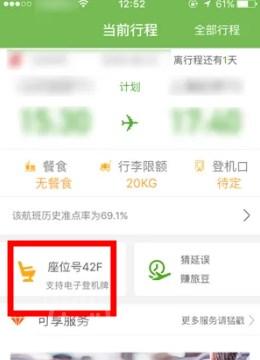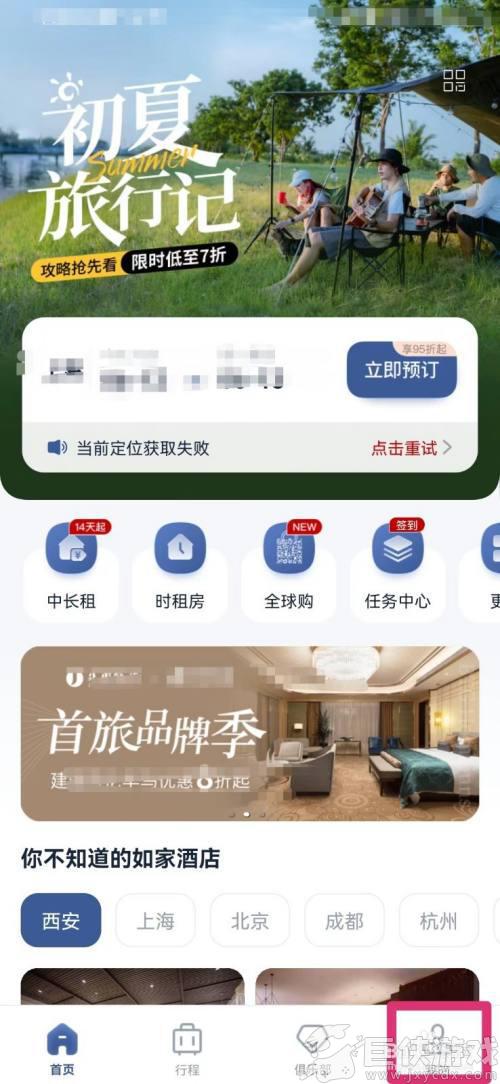首旅如家app怎么取消自助选房 首旅如家app如何取消自助选房
时间:2023-12-26来源:巨侠游戏作者:佚名
首旅如家app是如家酒店推出的一款手机软件,可以给用户提供便捷的酒店服务,在软件上面选择城市查询城市里面的如家酒店,选择好酒店之后就可以进入订房系统,选择自己需要的房间进行下单预订,有很多用户想要知道首旅如家app怎么取消自助选房?下面,小编就和大家一起来看看首旅如家app如何取消自助选房。
 在首旅如家APP首页页面,找到【我的】。
在首旅如家APP首页页面,找到【我的】。
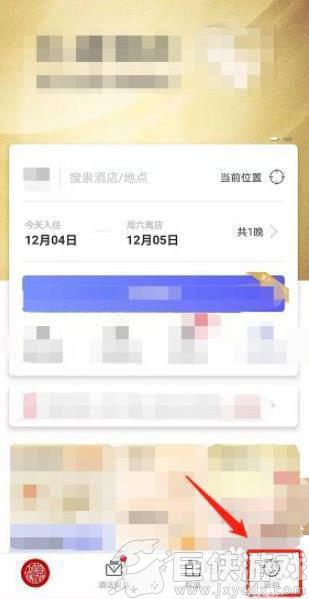 2点击我的进入个人中心,找到【酒店订单】。
2点击我的进入个人中心,找到【酒店订单】。
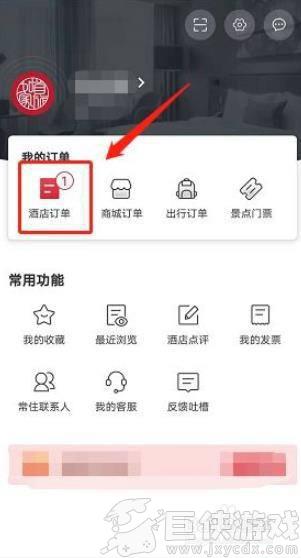 3点击酒店订单进入酒店订单查询界面,在当前订单页找到已预订的订单。
3点击酒店订单进入酒店订单查询界面,在当前订单页找到已预订的订单。
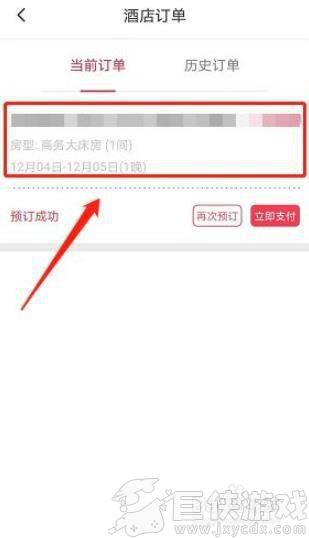 4点击已预订订单进入订单详情界面,找到【取消订单】。
4点击已预订订单进入订单详情界面,找到【取消订单】。
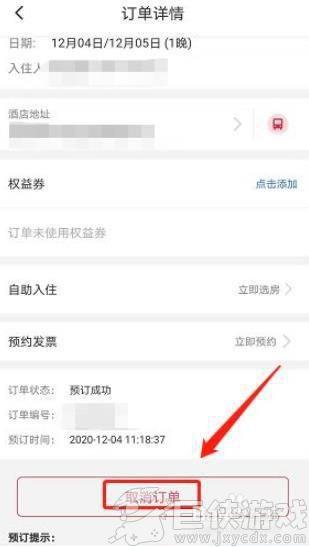 5点击取消订单弹出是否取消当前订单确认窗口。
5点击取消订单弹出是否取消当前订单确认窗口。
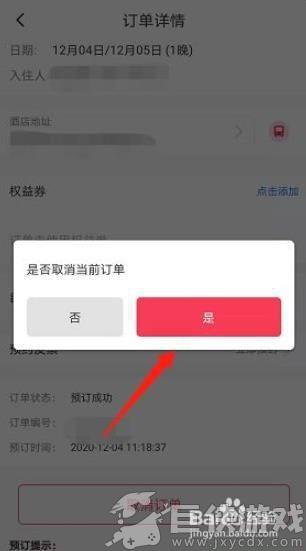 6点击【是】,即可取消网上已预订的订单了。
6点击【是】,即可取消网上已预订的订单了。
 以上就是首旅如家app怎么取消自助选房的全部内容,希望能够帮助到大家。
以上就是首旅如家app怎么取消自助选房的全部内容,希望能够帮助到大家。